Осі графіка можна теж налаштовувати в залежності від будь-яких умов. Можна виставляти різні параметри типу Розмір, Тема і ін.
Для того щоб викликати вікно властивостей, потрібно натиснути правою кнопкою миші по будь-якої з осей графіка і в контекстному меню вибрати Properties.
З'явиться вікно виду:
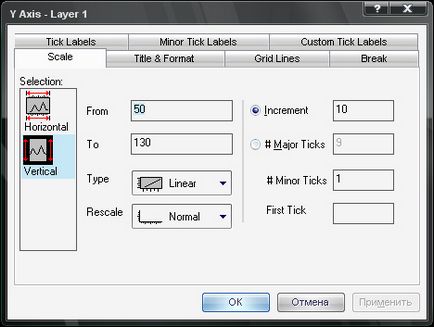
За замовчуванням відкривається вкладка Scale (розмір). В даному випадку обрана вертикальна вісь.
Значення From і To відповідають за краю відрізка на цій осі.
Increment - це крок значень цієї осі.
Йдемо в закладку Title Format.
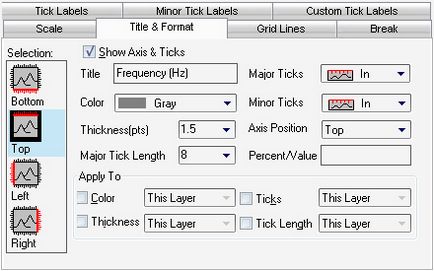
Title - назва осі.
Color - колір осі.
Major та Minor Ticks відповідають за те, як будуть відображатися основні та другорядні мітки на осі: всередину графіка, назовні, і туди і назад, не будуть відображатися взагалі.
Thikness відповідає за товщину лінії осі.
Major Tick Length відповідає за довжину основних міток.
Axis position відповідає за положення осі щодо графіка.
Далі переходимо до закладки Grid lines (лінії сітки):
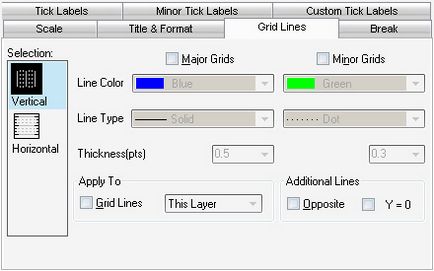
Сітка може складатися тільки з основних ліній, тільки з доавочних, а може і з тих і з інших одночасно.
Зліва можна вибрати Вертикальну і горизонтальну сітки.
Line color відповідає за колір сітки.
Line Type відповідає за тип лінії сітки.
Thikness відповідає за товщину ліній сітки.
Далі переходимо до закладки Break (розрив):
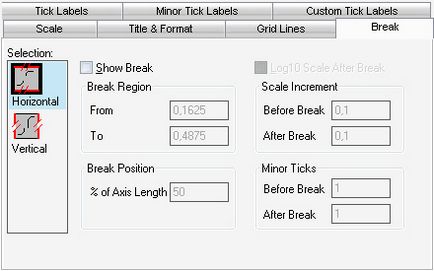
Ця функція використовується тоді, коли графік занадто великий, а нам потрібно показати тільки допустимо початок і кінець.
Break Region це проміжок, на якому буде робитися розрив.
Break position - позиція розриву щодо довжини осі в%
Scale increment. величина кроку. Before перед розривом, After - після.
Minor Ticks - кількість міток на осі до і після розриву.
Далі йдемо в закладку Tick Labels:
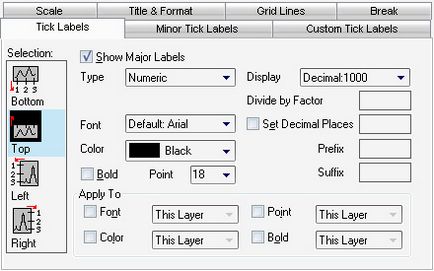
Це вікно для настройки значень для міток.
Type - тип. За замовчуванням варто цифровий.
Display - формат отобрженія.
Дадее настройки шрифту і кольору.
Prefix - це приставка, яка буде прикріплюватися зліва від значення.
Suffix - це приставка, яка буде прикріплюватися справа.
Далі вибираємо закладку Minor Tick Labels:
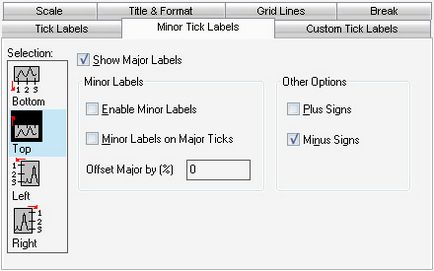
Тут налаштовується відображення додаткових значень.
Щоб включити, потрібно поставити галку Enable Minor Labels
Offset Major by - розкид значень у відсотках.
І, нарешті, переходимо до останньої вкладці Custom Tick Labels:
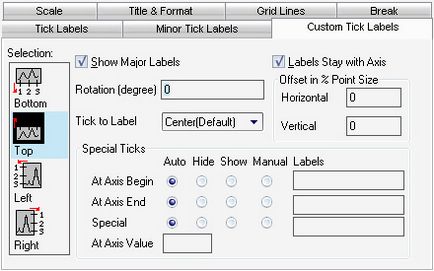
Галочка Show Major Labels відповідає за те, чи будуть написи над основними мітками осі.
Rotation Degree - кут повороту цих написів
Галочка Labels Stay with Axis відповідає за відстань, на яке будуть відступати написи від своїх міток. Соотвественно по горизонталі і вертикалі.
Поле Special Ticks - настроює спеціальні параметрів написів.
At Axis Begin - відповідає за перший напис осі
At Axis End відповідає за кінець осі